¿Utiliza con regularidad cierto software, documentos o archivos? ¡Cree sus propios atajos de teclado para abrirlos rápidamente con una simple pulsación de tecla!
Los atajos de teclado, como los imprescindibles Ctl + C y Ctl + V para copiar y pegar elementos, son una excelente manera de ejecutar comandos rápidamente. No es casualidad que los expertos los prefieran al mouse, que muchas veces requiere más manejo para realizar las mismas operaciones.
Windows 10 y todo el software lo usan para todo tipo de operaciones comunes, la más difícil de las cuales es memorizar las acciones asociadas con las combinaciones de teclas. La mayoría de estos atajos son universales y están configurados de forma predeterminada (Ctl + A para seleccionar todo, Ctl + S para guardar un archivo, Ctl + Z para deshacer la última operación, etc.), aunque algunas aplicaciones le permiten personalizarlos (es decir, es el caso, por ejemplo, de los reproductores multimedia, para los controles de reproducción).
Combinaciones de teclas para abrir atajos
Sin embargo, lo que no mucha gente sabe es que Windows le permite crear atajos de teclado desde cero para abrir software, una carpeta, un documento o incluso una página web con una simple combinación de teclas. Este es un método extremadamente conveniente para acceder rápidamente a los elementos que usa con frecuencia. De hecho, el truco consiste en asignar una combinación de teclas a un atajo, atajo en el sentido de Windows, es decir, un enlace que apunta a un elemento. ¡Que es como usar un atajo para abrir un atajo!
De cualquier manera, al escribir esta combinación, se abrirá el software, la carpeta o el documento en una ventana. Si se trata de un documento, un texto o una hoja de cálculo, por ejemplo, se abrirá en el software que tiene asignado por defecto (ver nuestra hoja práctica de asignaciones si es necesario para modificarlas).
Por lo tanto, la operación se lleva a cabo en dos pasos: primero debe crear un acceso directo, si aún no existe, luego asignarle una combinación de teclas. Funciona tan bien para software como para archivos, documentos (texto, PDF u otros) o páginas web.
¿Cómo crear un acceso directo a un software, una carpeta o un archivo?
Si el elemento que desea abrir con una combinación de teclas ya tiene un acceso directo, especialmente el software ubicado en el escritorio de Windows, vaya directamente al siguiente paso.
- En su PC, abra una ventana del Explorador de Windows escribiendo la combinación de teclas De Windows + E o haciendo clic icono de explorador en la barra de tareas.
- Navegue por la vista de árbol de su PC para encontrar el elemento que desea iniciar con un acceso directo.
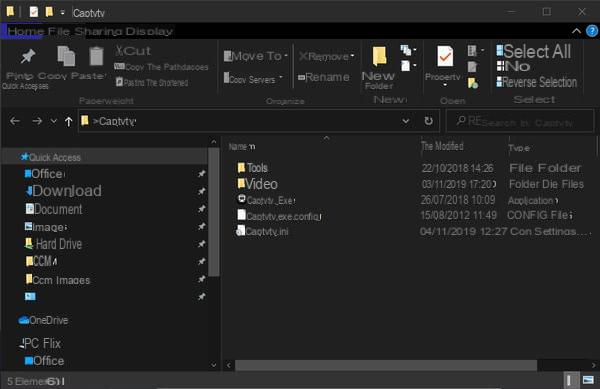
- Cuando lo haya encontrado, haga clic derecho sobre su nombre o icono y, en el menú contextual que aparece, seleccione la opción Crear un atajo.
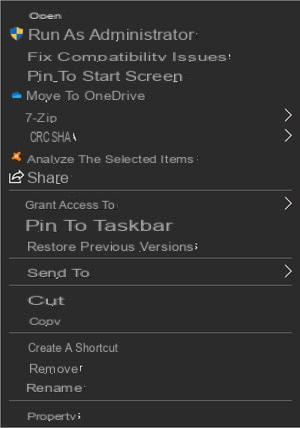
- Windows luego crea un atajo del elemento en el mismo lugar, con una pequeña flecha en su ícono, y con el mismo nombre seguido de la mención - Atajo, que puede modificar si lo desea. No se preocupe por el espacio de almacenamiento: este atajo no es una copia, sino un simple enlace que apunta al elemento en cuestión, casi no ocupa espacio.
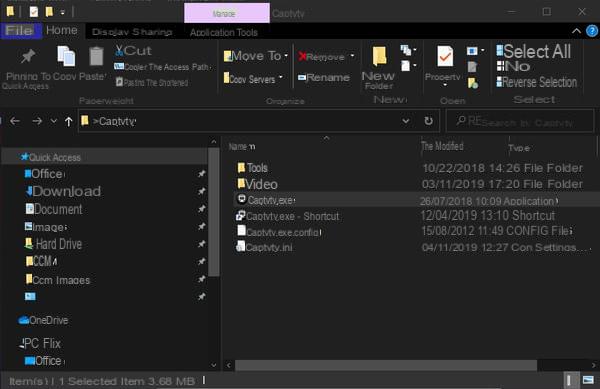
- Repetir la operación con los demás elementos deseados.
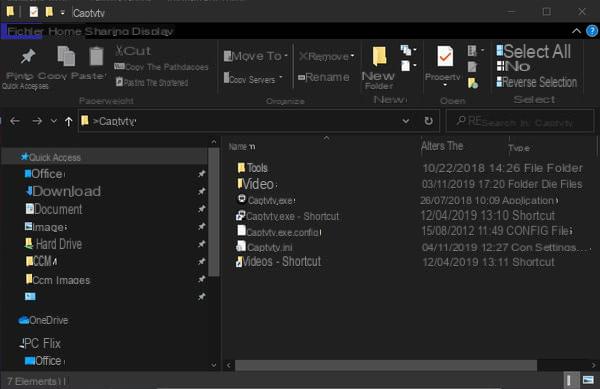
Tenga en cuenta que también puede crear accesos directos arrastrando elementos a otro destino con el botón derecho del mouse y luego seleccionando Crear un atajo en el menú que aparece al soltar el botón. Pero este método no es realmente interesante aquí: puede dejar los atajos en el mismo lugar que los originales.
¿Cómo asigno una combinación de teclas a un atajo de teclado?
Es posible asignar una combinación de teclas a un acceso directo independientemente de cómo se haya creado el acceso directo y de dónde se encuentre. Por lo tanto, puede usarlo para los accesos directos que creó en el paso anterior, así como para los preexistentes, donde sea que estén, incluidos los accesos directos de software ubicados en el escritorio de Windows.
- Haga clic derecho en el atajo de su elección, como la que acaba de crear en el paso anterior, y, en el menú contextual que aparece, seleccione la opción Propriétés, todo abajo.
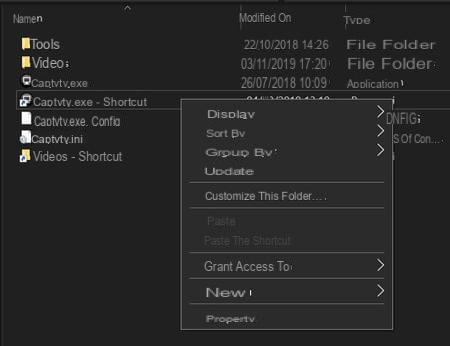
- Se abre la ventana Propiedades. Haga clic en la pestaña atajo, en alto.
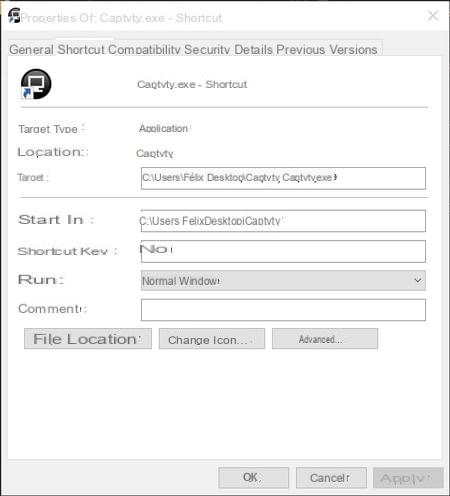
- Coloque el cursor en el campo Tecla de método abreviado, que dice Ninguno, de forma predeterminada, y escriba la tecla del teclado que desea usar en su combinación. Por lo general, puede usar cualquier tecla del teclado: letra, signo de puntuación o carácter especial. Si tu eliges Y, por ejemplo, Windows completará automáticamente el campo con la combinación Ctl + Alt + Y que luego se convertirá en una combinación para usar para su atajo de teclado personalizado.
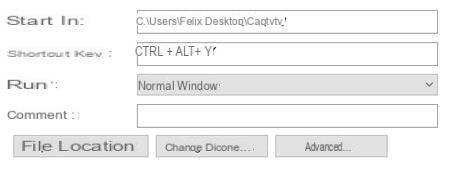
- Si lo desea, haga clic en el menú a la derecha de Ejecutar y seleccione una opción para mostrar la ventana donde se abrirá el elemento designado (software, carpeta o documento): Ventana normal (Recomendado) discapacitado (poco interés ...) o ampliada (para mostrarlo en pantalla completa).
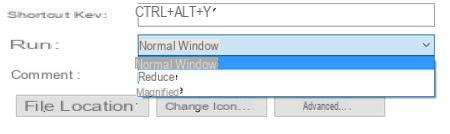
- Valide sus elecciones haciendo clic en OK.
Se acabó ! Por supuesto, repita la operación tantas veces como sea necesario para definir varios atajos de teclado personalizados.
Ahora, todo lo que tiene que hacer es escribir la combinación de teclas que acaba de definir para abrir inmediatamente el elemento deseado en su propia ventana, sin tener que pasar por el Explorador o el escritorio de Windows. La parte más difícil sigue siendo recordar todas estas nuevas combinaciones ...


























